Lås hele din iPhone/iPod/iPad op ved at tørre adgangskoden og fjern Apple ID helt.
Hvad er aktiveringslås på iOS-enheder? Sådan fjerner du det
Hvis du ikke ved det, er aktiveringslås en udvidelse af Find My-funktionen, som Apple har udviklet. Det forhindrer iOS-enheder fra forskellig uautoriseret adgang, når de går tabt. Men på trods af at du har det fordelsniveau, vil den være fuldstændig låst, hvis du glemmer de rigtige legitimationsoplysninger til at åbne den. Hvis det sker for dig, skal du fortsætte med at læse dette indlæg, for det indeholder kort information om, hvad aktiveringslås er og måder at fjerne det på. Udforsk dem nedenfor!
Vejledningsliste
Hvad er aktiveringslås på iPhone/iPad/iPod [Opdatering til iOS 17] Sådan fjerner du iCloud-aktiveringslåsen på iPhone med tabt tilstand Den bedste måde at hjælpe med at fjerne aktiveringslås, når du glemmer adgangskoden Ofte stillede spørgsmål om iCloud-aktiveringslåsefunktionHvad er aktiveringslås på iPhone/iPad/iPod [Opdatering til iOS 17/18]
Vil du vide mere om, hvad en iPhone-aktiveringslås er, og hvordan den virker? At læse oplysningerne nedenfor ville være en fordel, hvis du ikke har hørt om aktiveringslås. Så begynd uden videre at dykke nedenfor!
Så hvad er en aktiveringslås? Aktiveringslås på Find My-funktionen er en anden type Apple-sikkerhedsfunktion tilføjet til alle iOS-enheder for ekstra beskyttelse. Denne sikkerhedsfunktion forhindrer uautoriseret adgang til en mistet eller stjålet enhed. En af dens kraftfulde egenskaber er, at aktiveringslåsen vil være din iPhones første forsvarslinje, når nogen forsøger at slette din enhed eksternt. Denne funktion gør enhver uautoriseret adgang umulig uden de korrekte legitimationsoplysninger.
Hvordan fungerer aktiveringslås nu? Når funktionen Find mit er aktiveret, aktiveres sikkerhedsfunktionen Aktiveringslås også automatisk. Denne sikkerhedsfunktion forbinder dine enheder til dit Apple ID og nogle specifikke legitimationsoplysninger. Så når denne sikkerhedsfunktion låser din enhed, kan du kun låse den op ved at indtaste dit Apple-id og din adgangskode.
Sådan fjerner du iCloud-aktiveringslåsen på iPhone med tabt tilstand
Det er det! Det er korte forklaringer om, hvad iPhone-aktiveringslåsen er, og hvordan den virker! Nu, hvis du spørger, om det er muligt at fjerne iCloud-aktiveringslåsen på iPhone? Det er muligt; dog skal du stadig bruge adgangskoden for at få det til at ske. Hvis du kender adgangskoden og vil stoppe iCloud-aktiveringslås på din iPhone, så er her de trin, du skal følge:
Trin 1Start din iPhones "Indstillinger"-app, tryk på dit "Apple ID" øverst, få adgang til "Find mit"-indstillingen, og sluk den ved at trykke på dens "Skift"-knap.
Trin 2Indtast derefter dit Apple ID-adgangskode; derefter vente et par sekunder, og det er det; du har nu fjernet iCloud-aktiveringslåsen på din iPhone.
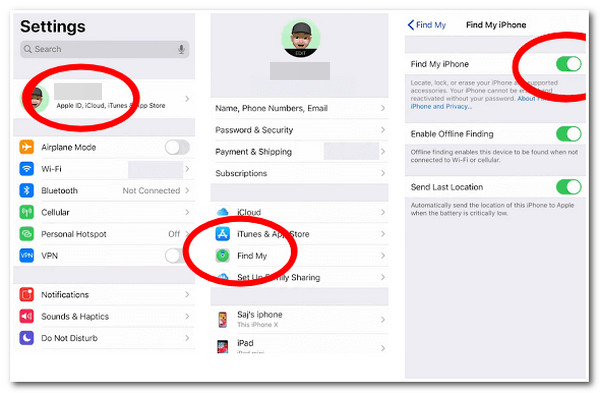
Hvad hvis du ikke ejer din iPhone og købte den brugt fra en lovlig sælger og ønskede at fjerne aktiveringslåsen? Derefter kan du bede den tidligere ejers hjælp til at følge nedenstående trin for at fjerne iCloud-aktiveringslåsen på hans tidligere iPhone, som du allerede ejede. Her er de trin, han skal følge:
Trin 1Besøg "iClouds officielle hjemmeside" på en computer eller mobilbrowser, og log ind med et Apple-id og en adgangskode.
Trin 2Vælg derefter alle enheder på Find min iPhone-indstillingen, klik på den "iPhone", du ønsker at fjerne, og klik på knappen "Fjern fra konto". Derefter vil aktiveringslåsen på iPhone blive fjernet.
Trin 3Bagefter kan du bruge dit Apple ID, når den tidligere ejer udfører ovenstående trin.
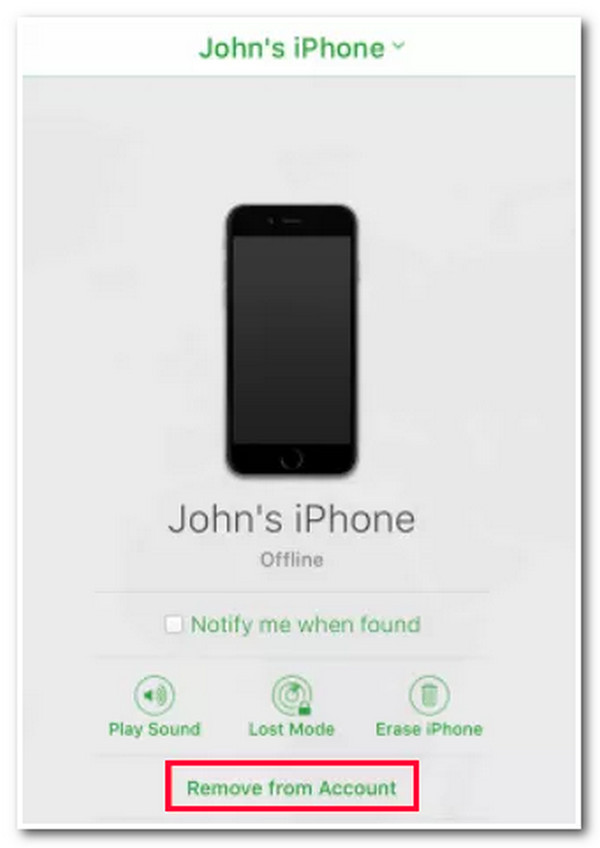
Den bedste måde at hjælpe med at fjerne aktiveringslås, når du glemmer adgangskoden
Der har du det! Det er oplysningerne om, hvad der er aktiveringslås på iPhone og måder at fjerne det på. Hvad hvis du konfigurerer Find My-funktionen på din iPhone, som bringer dig til aktiveringslåseskærmen, og desværre har du glemt adgangskoden til at låse den op? Den bedste mulighed for at fjerne aktiveringslåsen er at bruge 4Easysoft iOS Unlocker værktøj! Dette værktøj understøtter forskellige funktioner, der gør det muligt for dig at fjerne forskellige adgangskodebegrænsninger. Det kan slette skærmadgangskoder, fjerne iCloud ID-adgangskodebegrænsninger, slukke Find min iPhone osv.

Fjern Apple ID, når du glemmer Apple/iCloud ID-adgangskoden, og sluk Find My.
Wipe Screen Password, der fjerner 4/6-cifret adgangskode, Touch ID og Face ID.
I stand til at låse op for skærmtidsbegrænsninger på grund af glemt adgangskode.
Understøtter alle iOS-enheder og -versioner, inklusive den nyeste iPhone 16 med iOS 17/18.
100% Sikker
100% Sikker
Sådan bruger du 4Easysoft iOS Unlocker Tool til at fjerne aktiveringslås, når du glemmer adgangskoden:
Trin 1Download og installer 4Easysoft iOS Unlocker på din Windows- eller Mac-computer. Start derefter værktøjet, klik på "Fjern Apple ID", tilslut din iOS-enhed til computeren ved hjælp af en USB-ledning, og tryk på knappen "Tillid" på din iPhone-skærm.

Trin 2Nu, da aktiveringslåsen er knyttet til Find My-funktionen (hvilket betyder, Find My er i øjeblikket aktiveret), skal du følge nedenstående trin afhængigt af din iOS-enhedsversion:
- Hvis du bruger iOS 11.3 eller tidligere - Start din iOS-enheds app "Indstillinger", få adgang til "Generelt", tryk på knappen "Nulstil", og vælg knappen "Nulstil alle indstillinger" for at fjerne Apple ID.

- Ellers, hvis du bruger iOS 11.4 eller nyere - Åbn din "Indstillinger"-app, tryk på dit "Navn" øverst, vælg knappen "Adgangskode og sikkerhed", og tænd for "Tofaktorgodkendelse"-knappen.

Trin 3Gå derefter til din computer, indtast "0000" i indtastningsfeltet, og klik på knappen "Bekræft". Kontroller derefter, om din iOS-enheds oplysninger er korrekte, og klik på knappen "Start" for at downloade "Firmware-pakken" for at fjerne aktiveringslåsen.

Trin 4Når firmwarepakken er downloadet, skal du indtaste "0000" igen på inputpakken og klikke på knappen "Lås op" for at starte fjernelsesprocessen af aktiveringslåsen på din iOS-enhed.
Ofte stillede spørgsmål om iCloud-aktiveringslåsefunktion
-
Kan fabriksnulstilling fjerne aktiveringslåsfunktionen?
Det kan den desværre ikke. Selvom du bringer din iOS-enhed til fabriksnulstilling, vil aktiveringslåsfunktionen stadig låse din iOS-enhed, indtil du logger på med gyldige legitimationsoplysninger.
-
Hvor længe vil Apple låse min iPhone op med aktiveringslås?
Hvis du søger hjælp fra Apple til at låse din iPhone op med aktiveringslås, vil det tage op til 10 hverdage for dem at låse din enhed op. Nu vil Apple bede om dit købsbevis; hvis du ikke kan præsentere nogen, vil det tage yderligere mindst 5 dage for dem at afslutte tjenesten.
-
Kan jeg aktivere Find min uden at slå aktiveringslåsen til?
Nej, det kan du ikke. Når du aktiverer Find My-funktionen på din iPhone, aktiveres aktiveringslåsen også automatisk. Omvendt, når du slukker din Find My, vil aktiveringslåsen også blive deaktiveret.
Konklusion
Det er det! Det er oplysningerne om, hvad aktiveringslås er og måder at fjerne det på! Nu hvor du kender aktiveringslås, er du sikkert klar over værdien af at aktivere denne funktion på din enhed. Selvom det forårsager problemer, især når du glemmer legitimationsoplysningerne for at låse det op, skal du være ansvarlig for at huske dem. Apple udviklede denne funktion for at beskytte din enhed, ikke for at skade dig. Hvis du ikke kan huske din adgangskode og vil fjerne aktiveringslåsen, skal du bruge den kraftfulde 4Easysoft iOS Unlocker værktøj! Besøg dette værktøjs websted for at lære mere!
100% Sikker
100% Sikker


